Cos’è KMS?
KMS sta per l’abbreviazione (Key Management Service) in cui le imprese e le grandi aziende gestiscono le chiavi delle loro licenze software, utente finale e server attraverso un singolo server (chiamato KMS) che automatizza l’intero processo di attivazione ed elimina la necessità di un individuo o un amministratore che interferisca per attivarle.
Prequisiti per KMS Host:
Per utilizzare KMS, è necessario installare la versione server di Microsoft Windows. Questo server può essere installato su una macchina virtuale o fisica. Ma ci sono ancora dei requisiti per attivare altre macchine.
- Il server deve essere unito al dominio per attivare altre macchine/prodotti.
- VLSC (Volume License Service Center) Host Key (Può essere acquistato solo attraverso il portale VLSC.
- Se hai intenzione di attivare qualsiasi prodotto Office (Office 2016/ Office 2019) allora dovrai scaricare il Volume License Pack di Office per quei prodotti dai link allegati.
- Esegui il License Pack che hai scaricato e inserisci la Office Key per attivarlo.
Dopo aver distribuito Windows 2016/2019 Server puoi installare il ruolo da Server manager o da PowerShell
KMS Installation
Lancia powershell in modalità Admin ed esegui il seguente CMDLET
Install-WindowsFeature -Name VolumeActivation
![]()
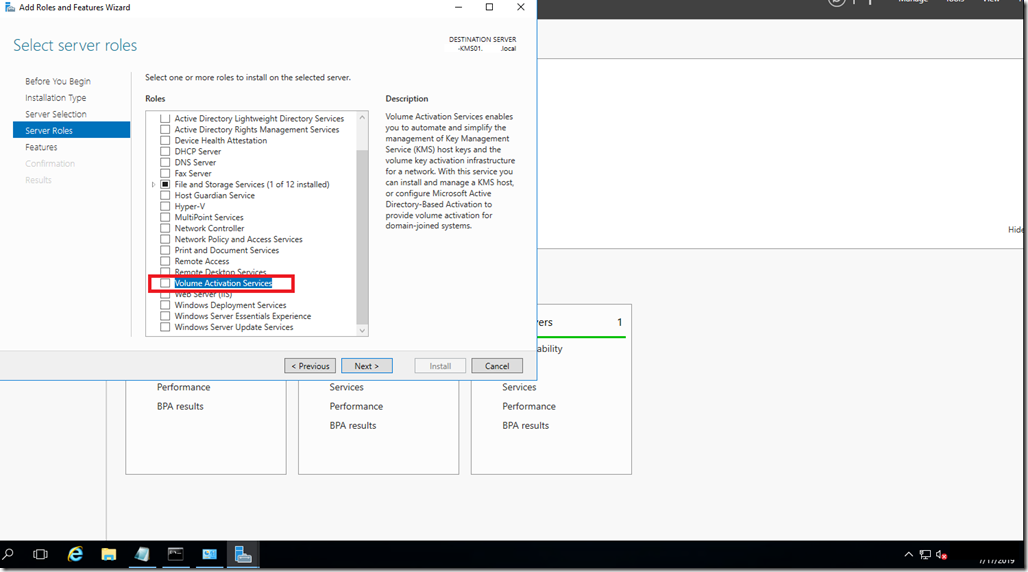
Continua alla prossima finestra e aggiungi le caratteristiche richieste
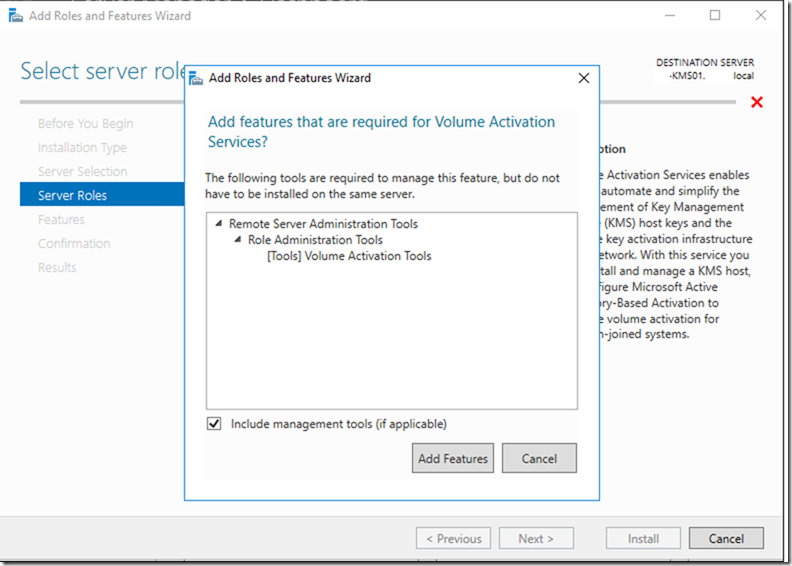
La prossima finestra ti darà alcune informazioni sull’automazione dell’attivazione della licenza per i prodotti MS e su come funziona KMS.
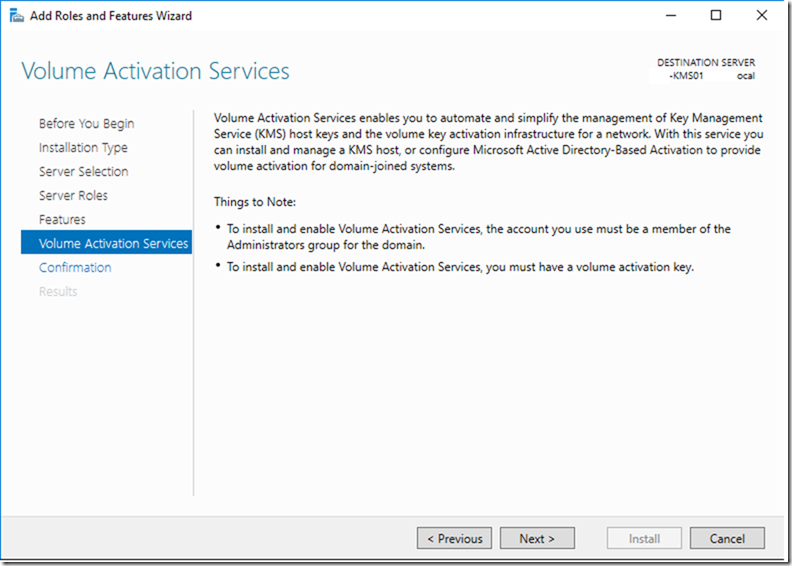
Ci sono due opzioni di come attivare le licenze, una è attraverso l’uso di un servizio o l’altra attraverso l’unione del server/computer ad Active Directory KMS attiverà automaticamente i prodotti se le relative licenze KMS sono inserite nel server KMS Host.
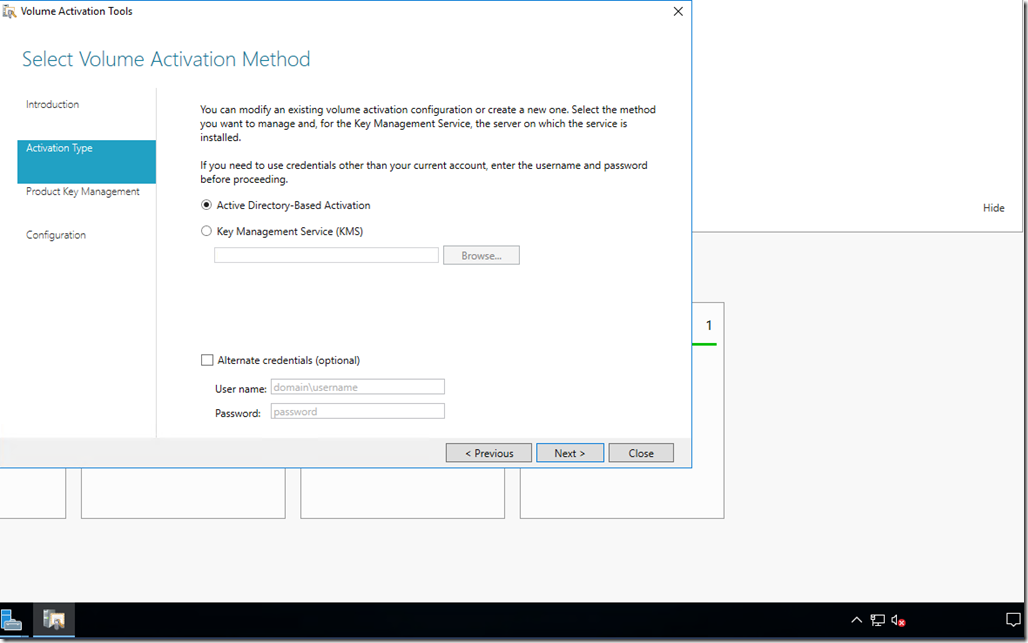
Installare la chiave del server KMS Host di Windows 2016/2019 per creare un oggetto AD per KMS
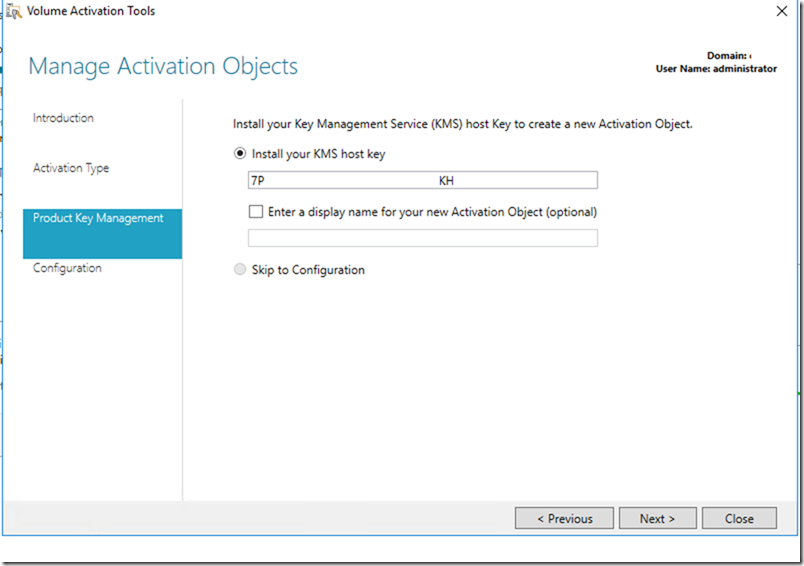
Scegliere il metodo di attivazione per attivare il server KMS
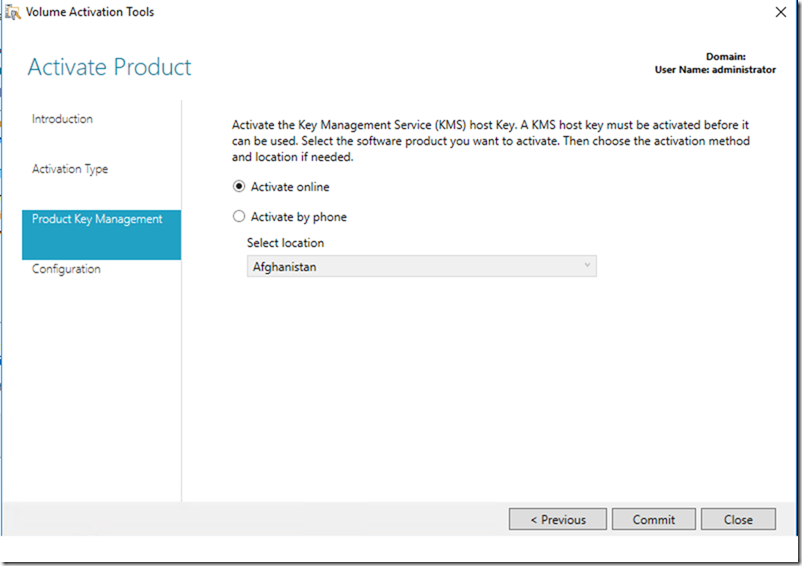
Se l’attivazione continua con successo potrai vedere KMS che ti dice che continuando si crea un oggetto AD. Fare clic su Sì per continuare
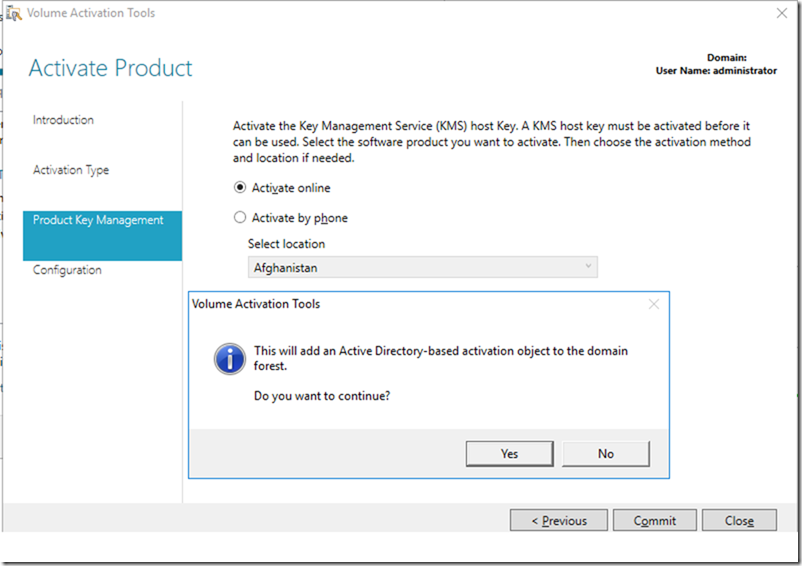
Aspettiamo che questo finisca
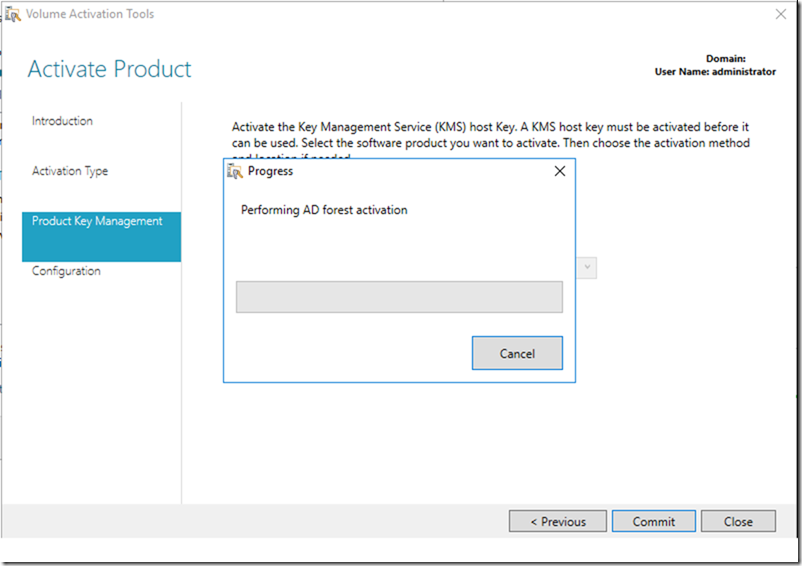
Quando questo funziona, la prossima finestra vi darà un avviso che facendo clic su Avanti cancellerà l’oggetto di attivazione corrente che è l’oggetto AD che è stato precedentemente creato. Fai clic su Close poiché vogliamo mantenerlo.
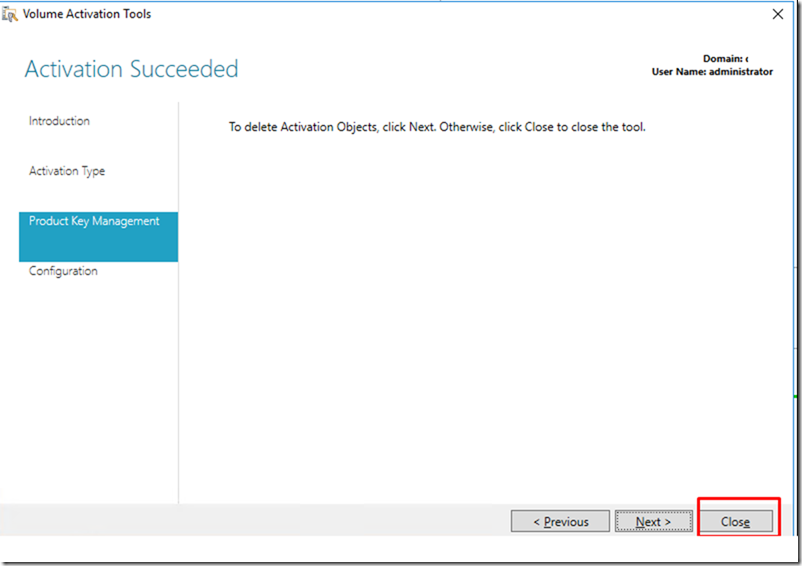
KMS Host Activation
Per visualizzare l’attivazione del tuo KMS Host, puoi aprire CMD sul KMS Server e digitare
slmg.vbs -dlv
Come puoi vedere qui sotto, mostrerà informazioni riassuntive sulla licenza inserita e altre informazioni correlate.
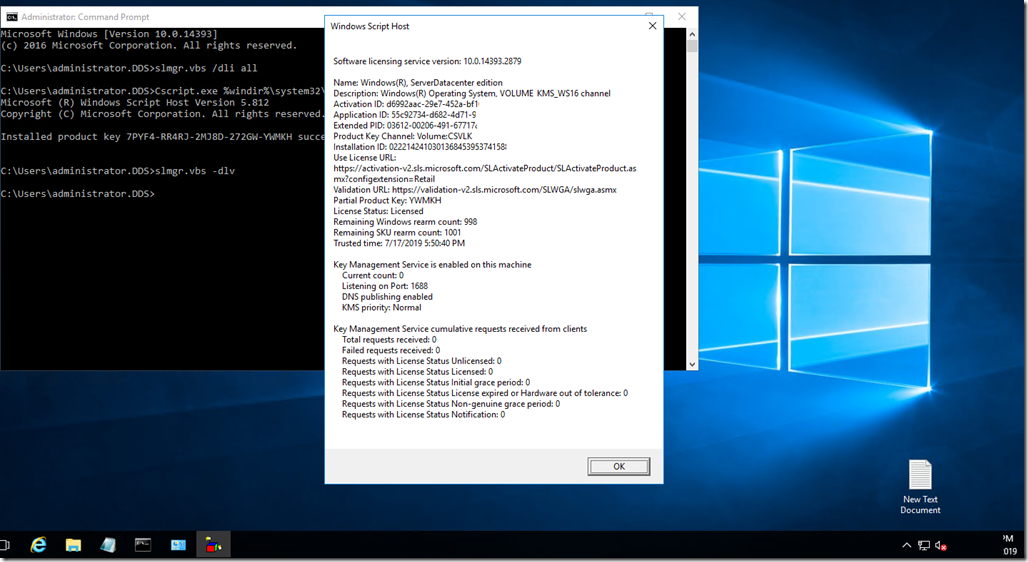
Per assicurarti che l’installazione sia andata a buon fine, puoi lanciare ADSI Editor e vedere se l’oggetto AD è stato creato o no.
Da CMD o Powershell digitare adsiedit.msc
Naviga in Configurazione>Servizi> Microsoft SPP> Dovresti vedere gli oggetti di attivazione lì.
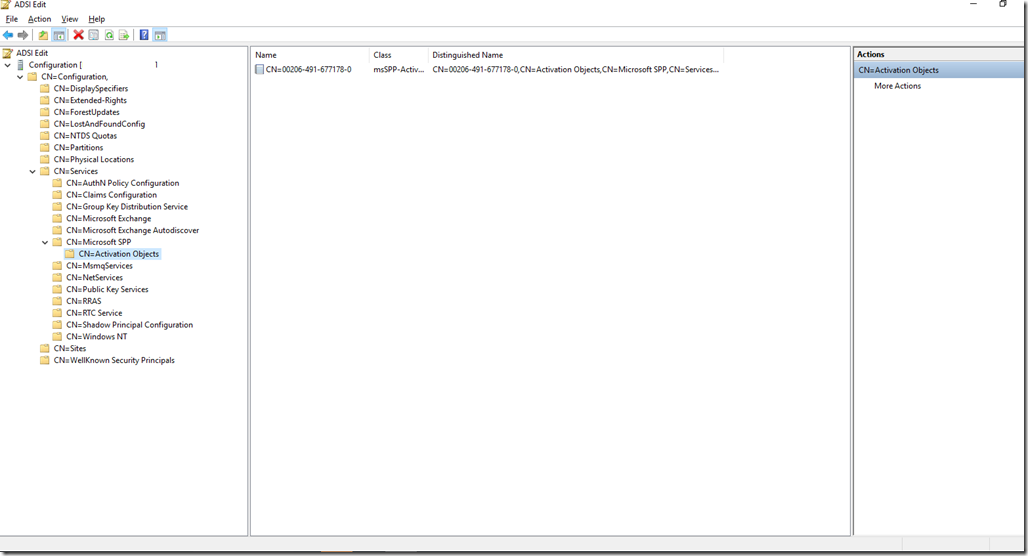
Attivazione di Office 2016 / 2019
Come abbiamo detto in precedenza per attivare office 2016 o Office 2019 dovrai scaricare il pacchetto di licenze Office dai link allegati precedentemente.
– Office 2016 License Package link https://www.microsoft.com/download/details.aspx?id=49164
– Office 2019 License Package Link https://www.microsoft.com/en-us/downloads/details.aspx?id=57342
NOTA:
Non si dovrebbe lanciare Volume License Manager quando si attivano i prodotti Office o quando si cerca di inserire una chiave di licenza KMS per i prodotti Office, invece quando si esegue il pacchetto Office lo lancerà per voi e tutto quello che dovete fare è inserire la chiave di licenza Office e riavviare Microsoft Windows Client per ottenere Office attivato.
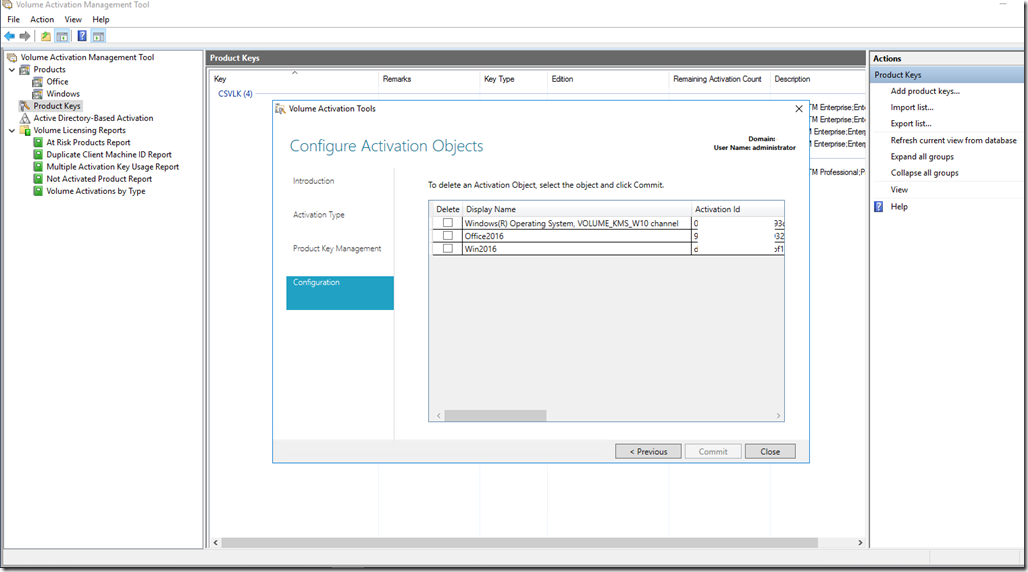
Verificare che KMS stia funzionando:
Per verificare se KMS sta funzionando dal lato dell’utente finale dobbiamo mettere le mani su uno di questi client, riavviare il PC dell’utente e poi lanciare una delle applicazioni di Office e vedere se è attivato o no. La condizione per l’utente finale è che deve essere unito al dominio per acquisire una licenza dal server KMS.
Si attiva subito dopo un riavvio!
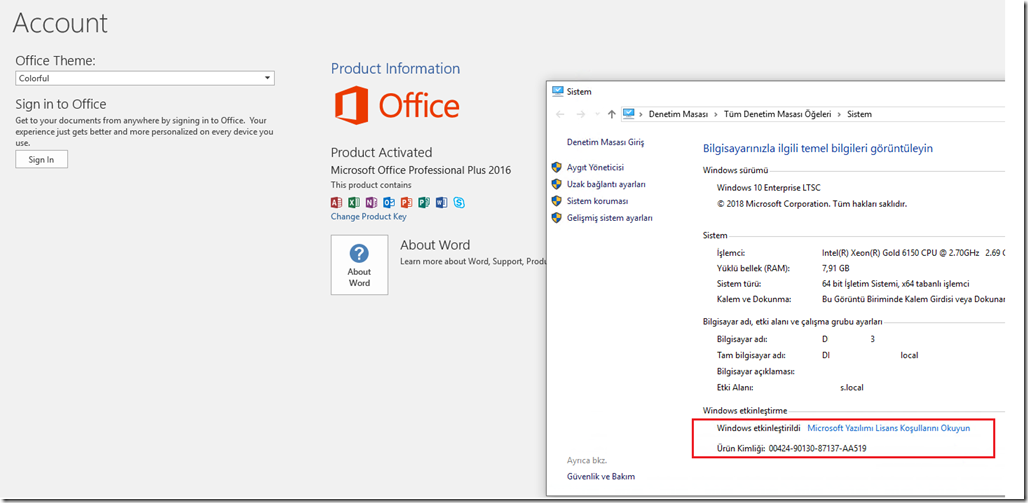
Lascia un commento